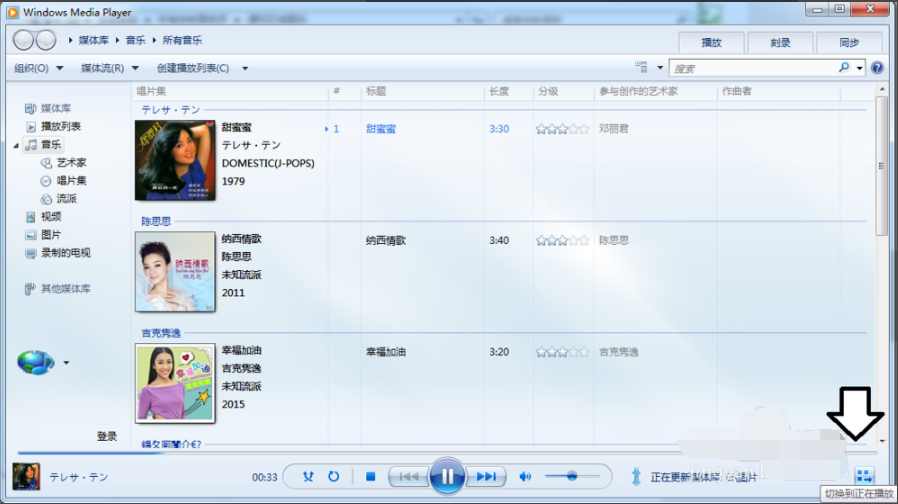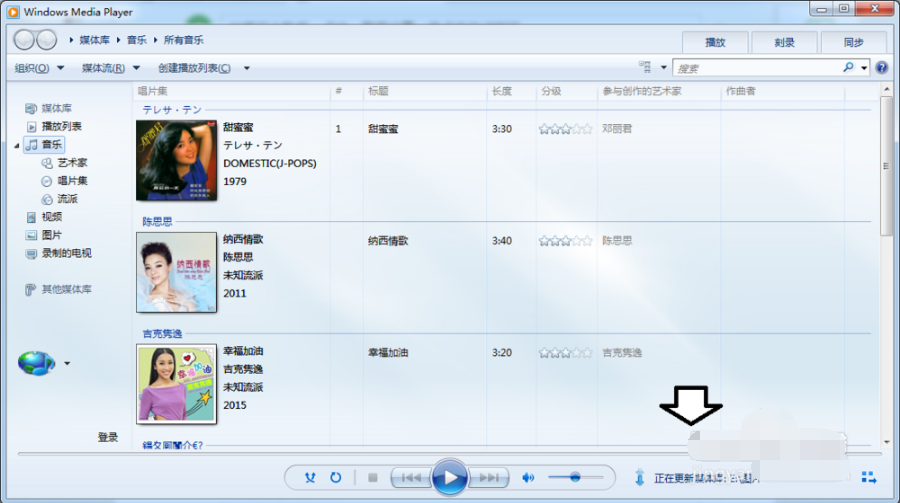- Windows Media Player v11
- 大小:12.18MB
- 性质:免费软件
- 类别:影音播放
- 更新:18-12-25
没有对应的手机版,点击下载的是:Windows Media Player v11电脑版
Windows Media Player是一款非常好用的、使用起来非常稳定的一款软件,这款软件中的功能非常的强大好用,且软件能够轻松的管理用户电脑上的音频文件等。
Windows Media Player功能:
你可以播放更多的文件类型,包括:Windows Media (即以前称为NetShow的), ASF, MPEG-1, MPEG-2, WAV, AVI, MIDI, VOD, AU, MP3, 和 QuickTime 文件。所有这些都用一个操作简单的应用程序来完成。 Favorites 菜单会让你保存最喜欢的网站,以后可以更快速,简便的重放。这个菜单甚至还能直接让你连接到很酷的网站。
Windows Media Player 能播放从低带宽的声音文件到全屏的图象文件,你还可重设图象窗口,甚至设成全屏,以便更好的播放。当你选定了声像地址后,Windows Media Player 会查看是否安装了所需的 codec 文件。如果没安装,它会自动下载 codec,然后播放文件。网上的内容(可从不同的服务器或不同的媒体类型文件)在播放时中间不需停顿。传输到 Windows Media Player 的内容,会自动调整至播放状态。
Windows Media Player使用方法:
1、Windows Media Player播放器安装好后图标就默认在任务栏出现,点选之后就能使用。

2、因为初次使用需要进行一定的设置,找一下媒体文件保存的地方等操作。
3、打开向导,会有两种选择:推荐设置和自定义设置。只有选择之后,才可以进行设置(否则按钮是灰色不可操作下去)。
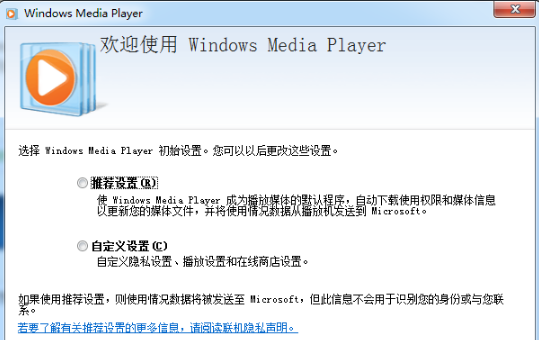
4、如果不太熟悉,点选:推荐设置→再点击完成即可。
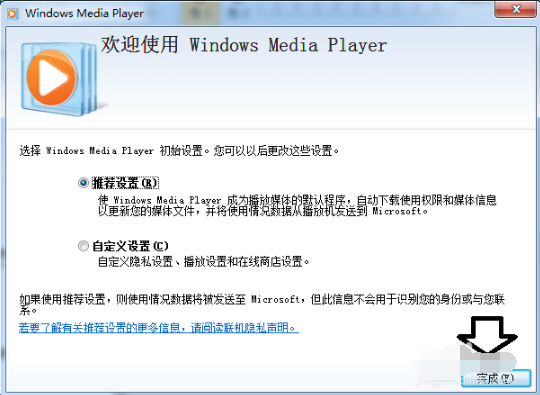
5、之后,会有一个跟踪、扫描、更新媒体库的操作。如果歌曲、视频、图片文件有很多,这个过程会很慢,耐心等待,以免出错。

6、只要搜索出来的音频文件,双击即可播放。
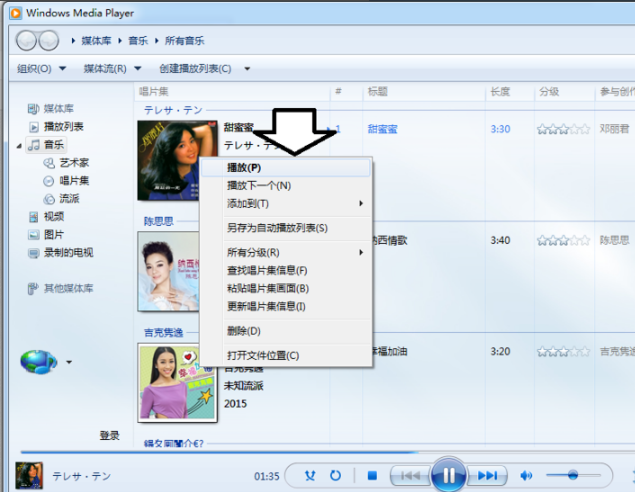
7、点击右下方的按钮,可以切换到播放模式。
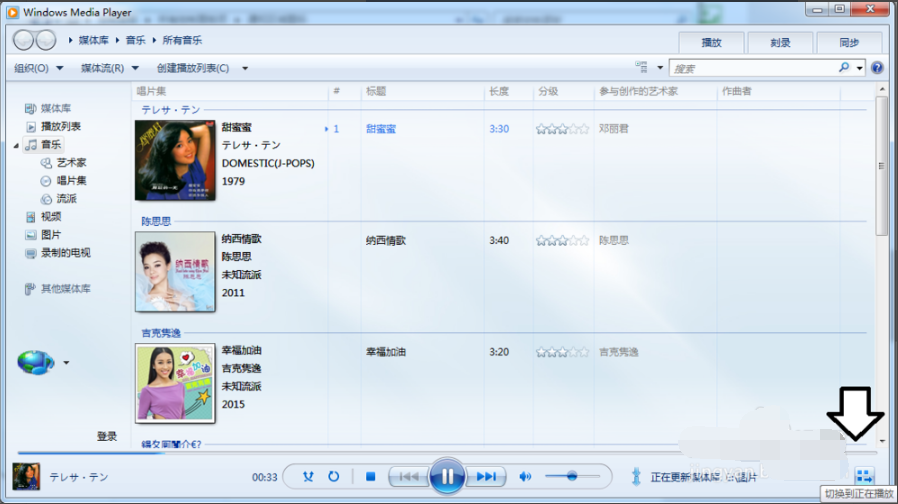
8、同样,切换到播放模式之后,再点击右上方这个按钮又可以切换回去。

9、使用鼠标点击左上角工具栏处,会有功能菜单弹出现(该菜单很隐蔽),还有很多可以设置的部位。
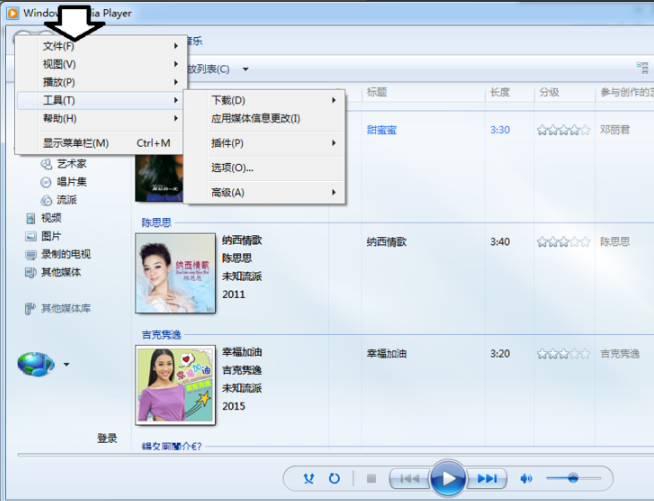
10、如果Windows Media Player图标没有出现在任务栏,可以在开始菜单→所有程序→Windows Media Player

11、如果开始菜单中也没有Windows Media Player程序,可以这样调出来:
12、开始→控制面板→程序→打开或关闭Windows功能→媒体功能→勾选Windows Media Player→确定即可。
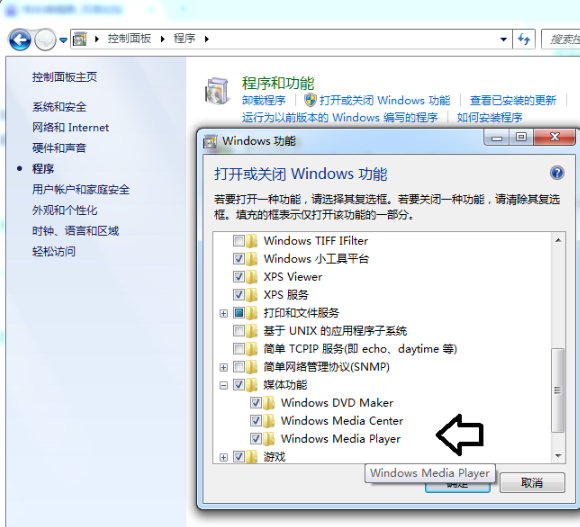
13、这个加载操作需要重启电脑才能生效。
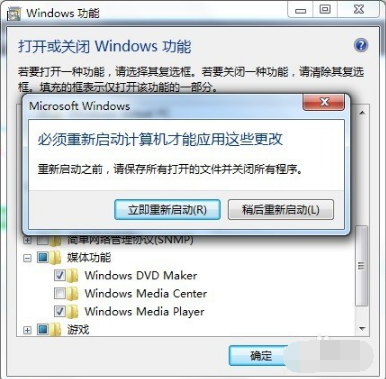
14、通常,勾选Windows Media Player功能之后可以加载,按理说取消选中之后,再点击确定,是可以隐藏该功能的。但是,一般不建议这样做,因为很多情况下,一旦取消选中之后,再想要加载该功能就会失效(至于何时,什么情况下会失效,因系统而异)。如果系统没有备份,尽量不要这样做,否则只能重装操作系统才会出现该功能了。